
Il plugin Decky è eccezionalmente potente e apporta alcune personalizzazioni tanto necessarie alla modalità di gioco di SteamOS.
Forse ti sei ritrovato a installare l’ Enhanced Edition di Silent Hill 2 prima del lancio del remake , solo per scoprire che non ha alcuna grafica quando viene installato sullo Steam Deck.
Installare Decky è particolarmente semplice.
Per gli armeggiatori e coloro che amano rompere cose che non dovrebbero essere rotte, scoprirai che questo è uno strumento da sogno. In ogni caso, Decky è il tuo candidato principale per il prossimo lavoro su Steam Deck o Steam Deck OLED .
Non è particolarmente complesso ma può iniziare a sbloccare una tonnellata di strumenti che renderanno incredibilmente facile la gestione della tua libreria e della macchina stessa.
Decky è un plugin per Steam Deck che ha un proprio “negozio”, in cui puoi scegliere quali strumenti installare nell’interfaccia della modalità di gioco del Deck . Premendo il pulsante a tre punti, puoi iniziare a modificare l’aspetto o controllare un dispositivo Bluetooth e persino mostrare la percentuale della batteria sul controller .
Il negozio predefinito ha un assortimento di opzioni limitato ma in crescita in questo momento. Se trovi un plugin che ti piace e non è lì, puoi anche dire al plugin Decky di cambiare da dove estrae i dati.
Come installare Decky
Per prima cosa, vai in modalità Desktop premendo Steam, quindi andando su Alimentazione e scegliendo la modalità Desktop.
Se non utilizzi un hub o non hai dispositivi Bluetooth o wireless configurati per interagire con Steam Deck, puoi accedere alla tastiera tramite Steam+X.
Copia questo:
curl -L https://github.com/SteamDeckHomebrew/decky-loader/raw/main/dist/uninstall.sh | sh
Ti verrà richiesta una password. Se non hai ancora impostato una password da amministratore, puoi seguire queste istruzioni.
Una volta che hai visto che il terminale smette di scaricare e installare Decky, puoi tornare alla modalità di gioco per completare l’aggiornamento e la configurazione.
Premendo il pulsante con tre punti, verrà visualizzata la barra laterale e in basso verrà visualizzata l’icona di un nuovo plug-in. Da qui accedi a Decky per aggiungere diverse applicazioni.
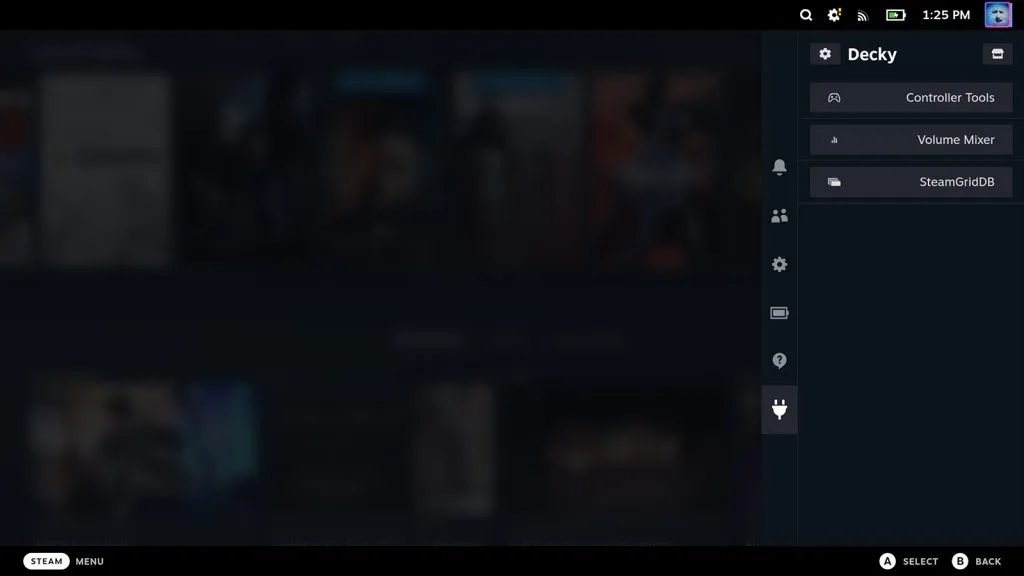
Consigli sui plugin
Fin dall’inizio, avrai accesso a un modificatore CSS, che modificherà le tue combinazioni di colori. C’è anche una casella degli strumenti di sistema, quindi puoi attivare e disattivare SSH per trasferire screenshot, giochi e altro da e verso il Deck.
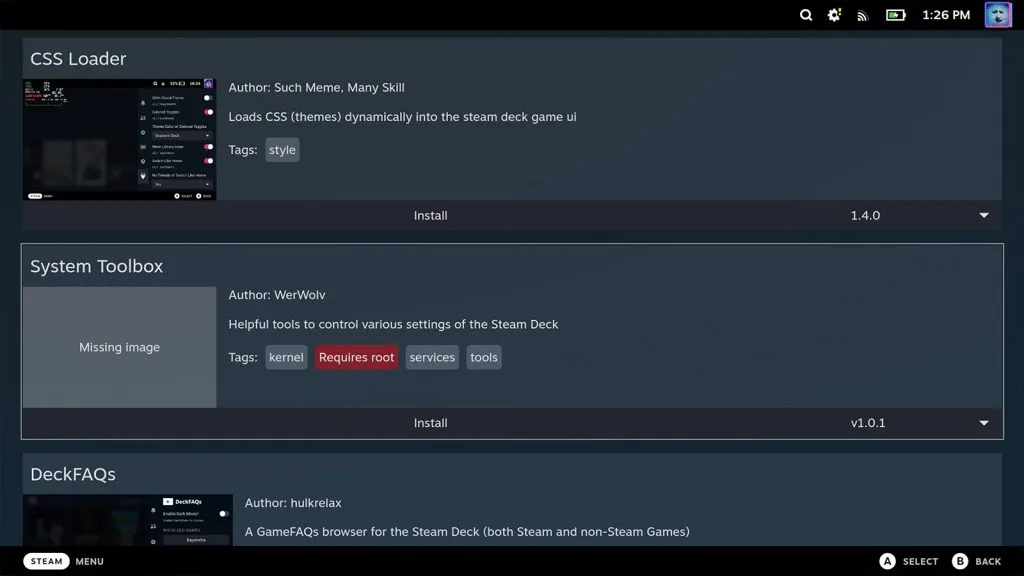
Il nostro preferito è SteamGridDB , un database di immagini che puoi applicare ai giochi per dare loro un aspetto personalizzato nella libreria. Questo è integrato in SteamRom Manager . A volte non sarai in grado di trovare quello che stai cercando. Ciò ti consentirà di modificarlo o, se hai un gioco di GOG, Epic , Amazon o altrove, potrai applicarvi un’immagine.
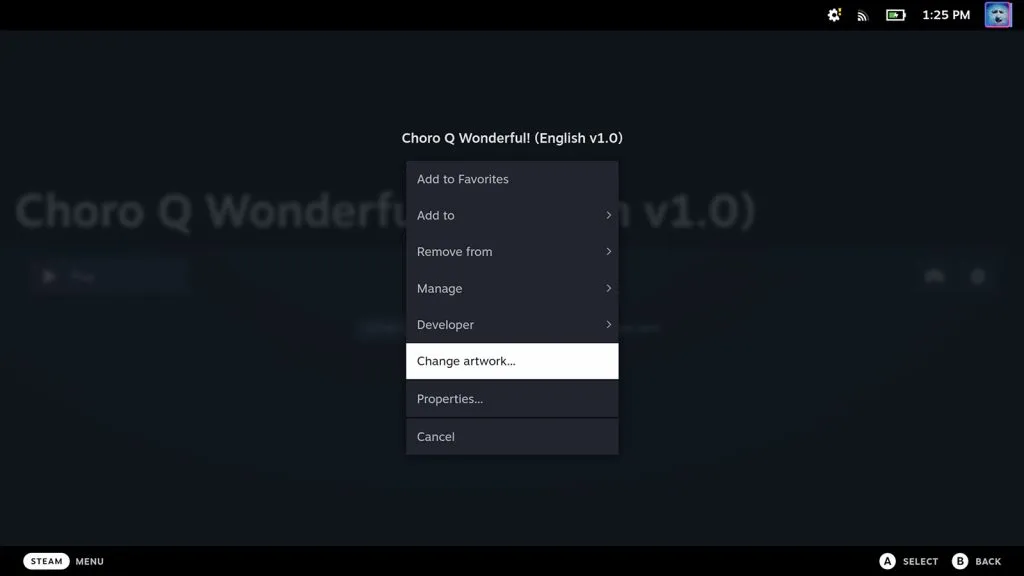
Al di fuori di questo, sarai in grado di modificare l’URL da cui Decky prende i plugin. Per fare ciò, inserisci Decky e quindi premi l’icona delle impostazioni Canale in negozio, otterrai un’opzione per la personalizzazione o il test. Ciò ti consentirà di utilizzare plug-in che non sono stati ancora verificati come completamente funzionanti su Steam Deck.
Sotto c’è anche una casella URL, quindi puoi semplicemente prendere il plugin che desideri senza alterare completamente il negozio.
Dovresti esplorare per trovare altri plugin che potrebbero esserti utili, quindi ora sei pronto per armeggiare.




Lascia un commento